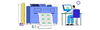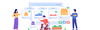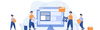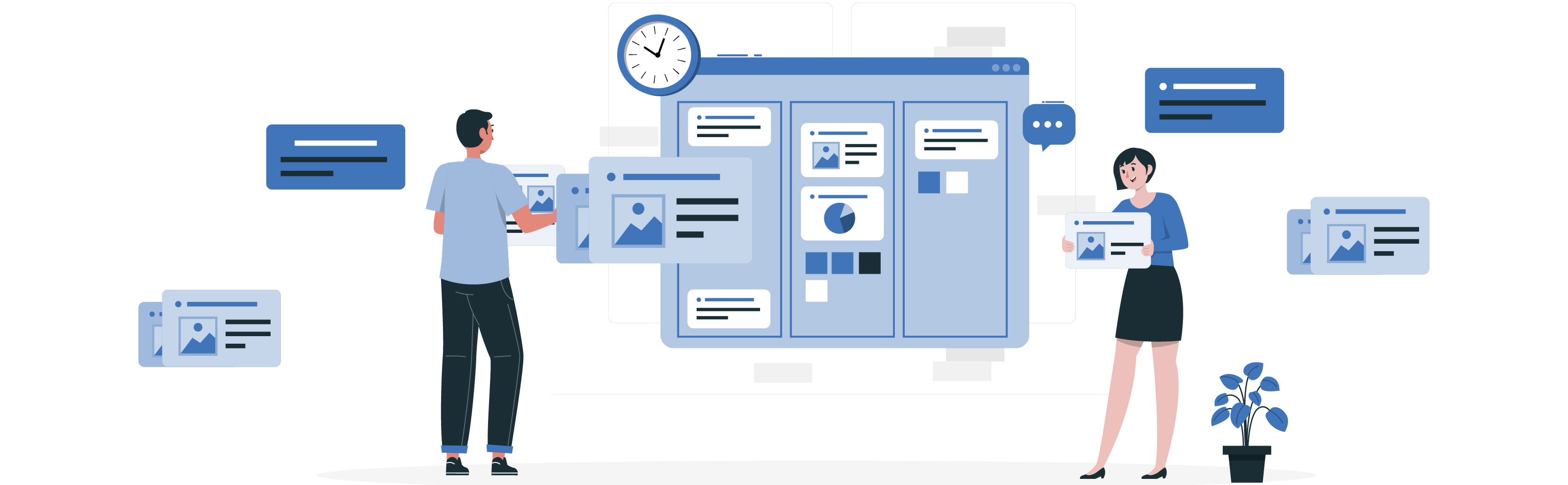
13 December 2024 • vor 6 Monaten
Das Aufgabensystem in Stegback Verstehen
Kategorie : Aufgaben & Besprechungen
Die effektive Verwaltung von Aufgaben ist entscheidend für einen reibungslosen Arbeitsablauf, und das "Aufgabensystem"-Modul von Stegback wurde entwickelt, um Nutzern zu helfen, organisiert zu bleiben. Dieser Artikel führt Sie durch die Funktionen und Merkmale des „Aufgaben“-Tabs und zeigt, wie Sie eine neue Aufgabe mit dem „Neue Aufgabe zuweisen“-Formular hinzufügen können.
Navigation zum Aufgaben-Tab
Wenn Sie auf den „Aufgaben“-Tab im Hauptmenü auf der linken Seite zugreifen, öffnet sich ein übersichtliches Dashboard, mit dem Sie Aufgaben effizient verwalten können. Das Dashboard ist in mehrere Abschnitte unterteilt, die einen klaren Überblick über Ihre Aufgaben und deren Status bieten.
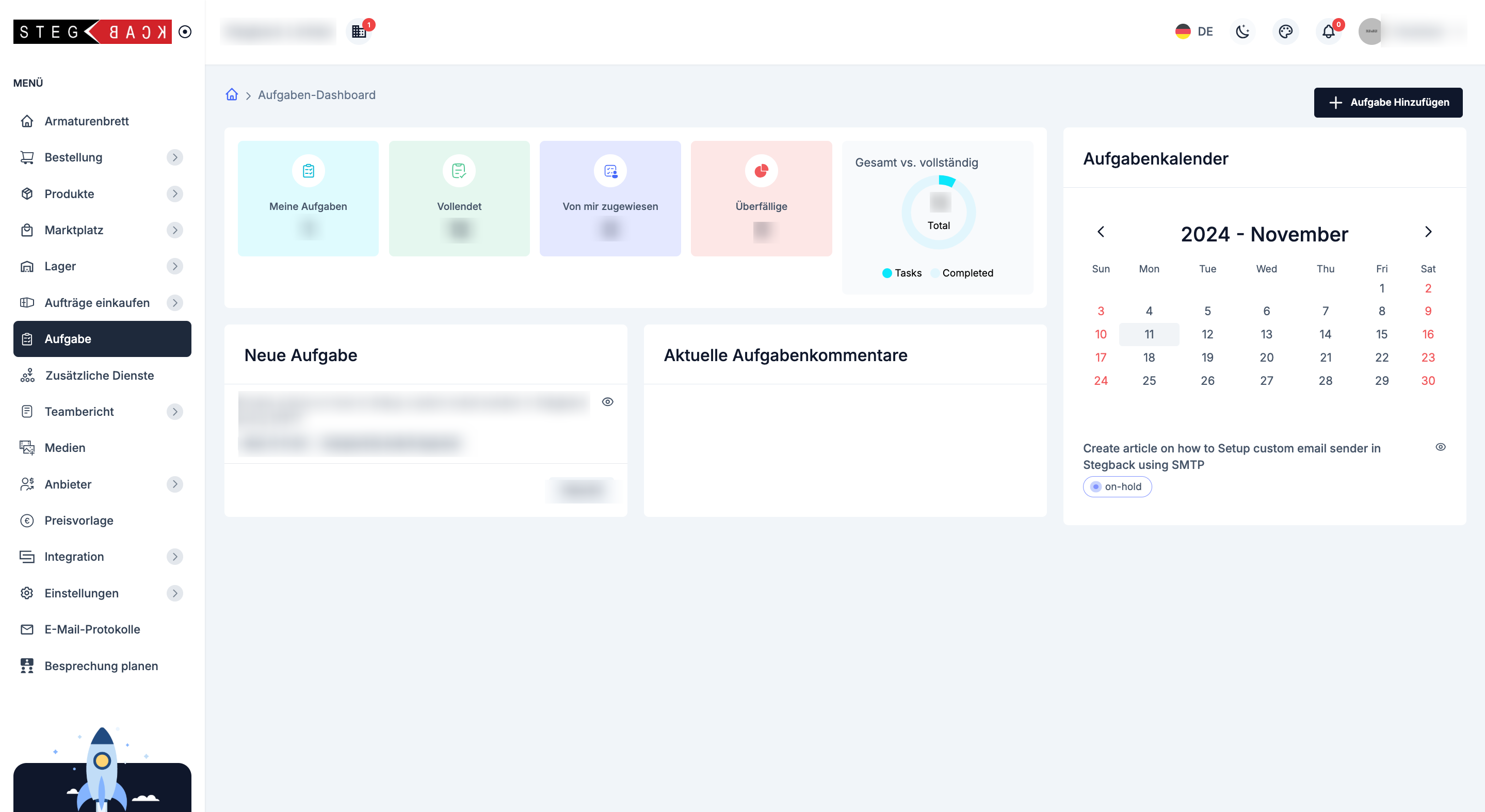
Hauptfunktionen des Aufgaben-Dashboards
- Aufgabenübersicht:
- Meine Aufgaben: Zeigt die Anzahl der Aufgaben, die derzeit Ihnen zugewiesen sind.
- Von mir zugewiesen: Listet Aufgaben auf, die Sie anderen zugewiesen haben.
- Überfällig: Verfolgt Aufgaben, die ihre Frist überschritten haben und sofortige Aufmerksamkeit erfordern.
- Abgeschlossen: Zeigt die Anzahl der Aufgaben an, die Sie abgeschlossen haben.
- Aufgabensuche und Filterung:
- Nach Aufgabenname suchen: Suchen Sie nach Aufgaben, indem Sie den Namen oder ein Stichwort eingeben, um spezifische Aufgaben schnell zu finden.
- Status: Ein Dropdown-Menü ermöglicht es Ihnen, Aufgaben nach ihrem aktuellen Status zu filtern (z.B. Nicht gestartet, In Bearbeitung, Abgeschlossen).
- Priorität: Verwenden Sie dies, um Aufgaben nach ihrer Prioritätsstufe zu filtern.
- Zuweisungsdatum und Fälligkeitsdatum: Verwenden Sie die Datumswähler, um Aufgaben nach dem zugewiesenen oder fälligen Datum zu sehen.
Eine Aufgabe Hinzufügen:
Um eine neue Aufgabe hinzuzufügen, klicken Sie auf die Schaltfläche „Aufgabe hinzufügen“, die sich in der oberen rechten Ecke des Dashboards befindet. Dies öffnet das Formular „Neue Aufgabe zuweisen“, wie im Screenshot gezeigt.
Wie man eine Neue Aufgabe Hinzufügt
Wenn Sie auf die Schaltfläche „Aufgabe hinzufügen“ klicken, erscheint ein detailliertes Formular, in dem Sie alle erforderlichen Informationen für die neue Aufgabe eingeben können. Hier ist eine Übersicht der einzelnen Abschnitte im Formular:
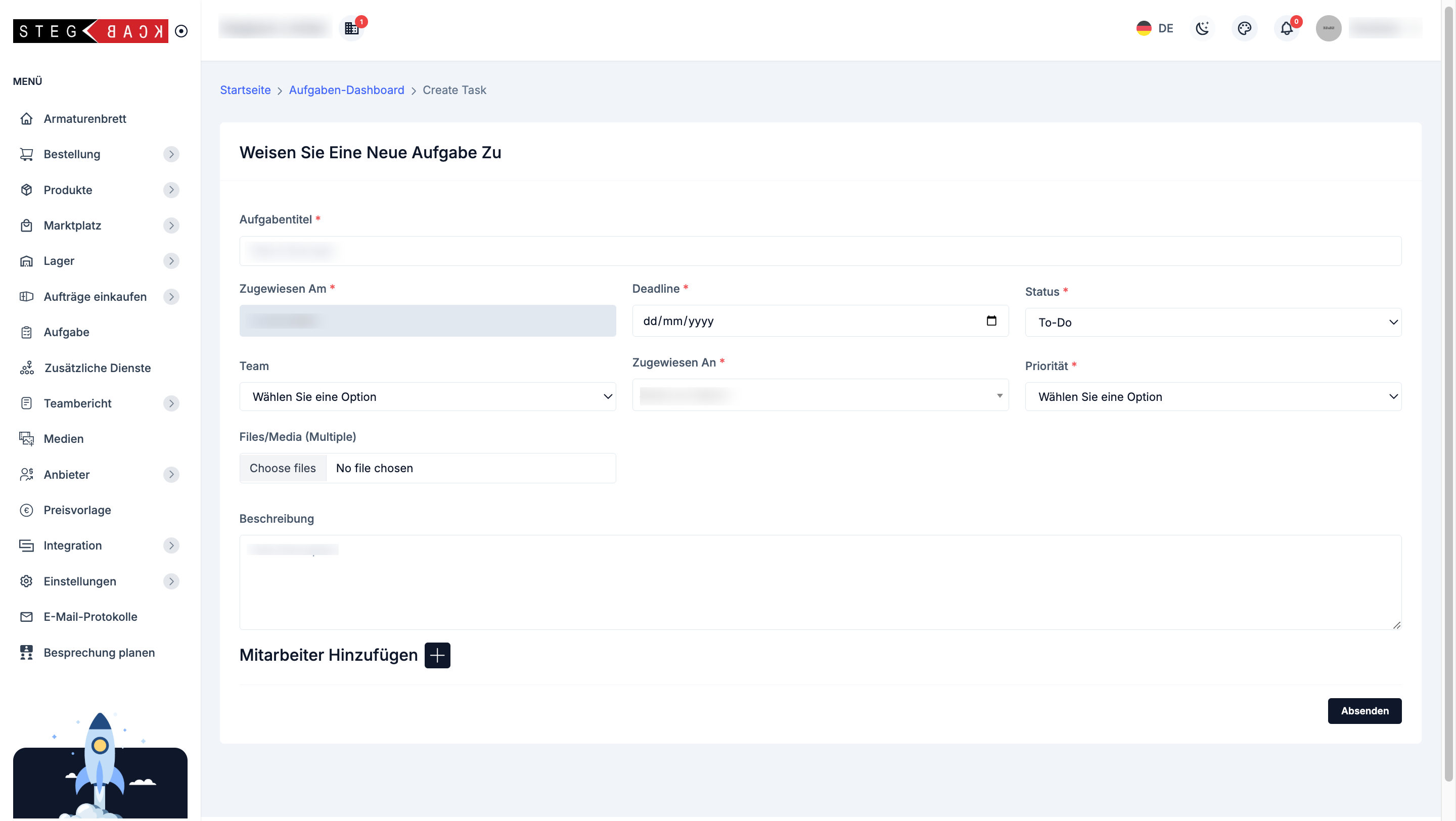
- Aufgabentitel: Geben Sie den Namen der Aufgabe ein. Dieses Feld ist erforderlich, um die Aufgabe zu identifizieren.
- Zugeteilt am: Das Datum, an dem die Aufgabe zugewiesen wird. Dieses Feld ist standardmäßig mit dem aktuellen Datum vorausgefüllt, kann jedoch nach Bedarf geändert werden.
- Fälligkeitsdatum: Wählen Sie das Fälligkeitsdatum der Aufgabe mit dem Datumswähler, um eine rechtzeitige Erledigung sicherzustellen.
- Status: Wählen Sie den aktuellen Status der Aufgabe (z. B. Zu erledigen, In Bearbeitung, Abgeschlossen) aus dem Dropdown-Menü.
- Team: Wählen Sie das Team aus, das die Aufgabe bearbeiten wird. Dies hilft, Aufgaben an bestimmte Gruppen innerhalb Ihrer Organisation zuzuweisen.
- Zugewiesen an: Wählen Sie die Person aus, die für die Aufgabe verantwortlich ist. Dies stellt sicher, dass Aufgaben an die richtige Person weitergeleitet werden.
- Priorität: Wählen Sie die Prioritätsstufe (z. B. Niedrig, Mittel, Hoch), um die Dringlichkeit der Aufgabe anzugeben.
- Dateien/Medien: Sie können Dateien oder Medien zu der Aufgabe hochladen, indem Sie auf die Schaltfläche „Dateien auswählen“ klicken. Mit dieser Funktion können Sie relevante Dokumente, Bilder oder andere Medien, die für die Aufgabenbearbeitung erforderlich sind, anhängen.
- Beschreibung: Geben Sie eine detaillierte Beschreibung der Aufgabe ein. Hier können Sie spezifische Anweisungen oder wichtige Informationen zur Aufgabe hinzufügen.
- Mitarbeiter hinzufügen: Klicken Sie auf das „+“-Symbol, um Mitwirkende zur Aufgabe hinzuzufügen. Diese Funktion ist hilfreich, wenn mehrere Personen an einer Aufgabe zusammenarbeiten müssen.
- Absenden: Nachdem Sie alle erforderlichen Informationen ausgefüllt haben, klicken Sie auf die Schaltfläche „Absenden“, um die Aufgabe zu erstellen. Die neue Aufgabe wird dann in der Aufgabenliste auf dem Haupt-Dashboard angezeigt, wo Sie den Fortschritt überwachen können.
Ihre Aufgaben Verwalten
Sobald die Aufgabe hinzugefügt wurde, erscheint sie unter „Meine Aufgaben“ im Haupt-Dashboard. Hier können Sie wichtige Details wie Aufgabenummer, Fälligkeitsdatum, Priorität, Aufgabenstatus und zugewiesenes Personal einsehen. Nutzen Sie das Dashboard, um den Status zu aktualisieren, Prioritäten zu ändern oder bestehende Aufgaben zu bearbeiten.
Durch die Nutzung des „Aufgabensystems“ in Stegback können Benutzer ihren Arbeitsablauf optimieren, Verantwortung übernehmen und Teamaufgaben effizient verwalten. Die benutzerfreundliche Oberfläche und die umfassenden Funktionen erleichtern das Hinzufügen, Zuweisen und Verfolgen von Aufgaben.

Recent Articles
-
vor 4 Monaten
-
vor 4 Monaten
-
vor 4 Monaten
-
vor 4 Monaten
-
vor 4 Monaten